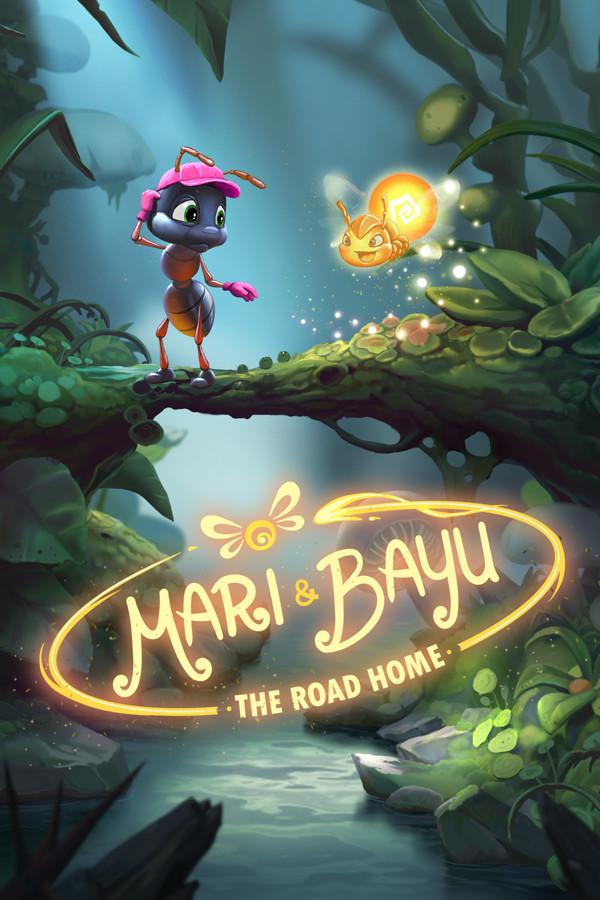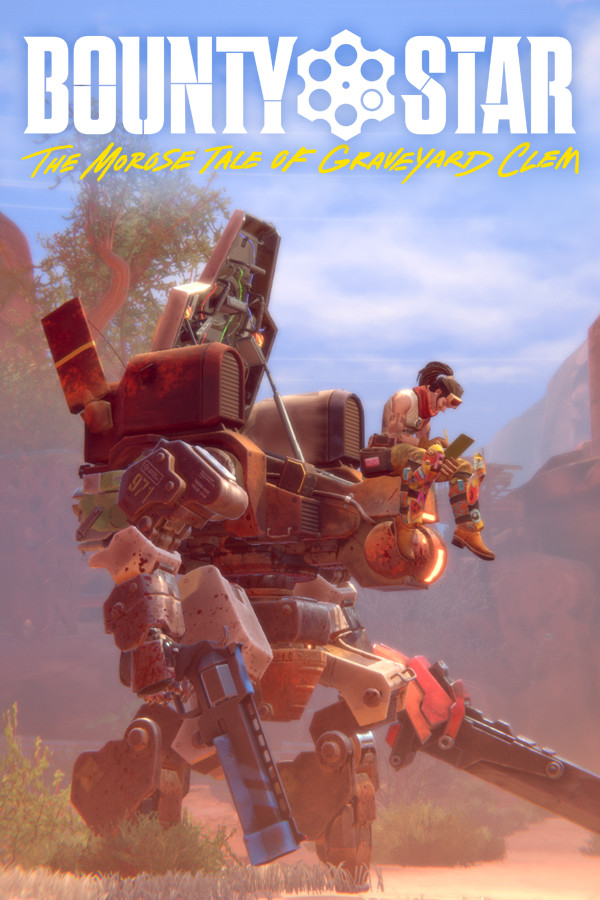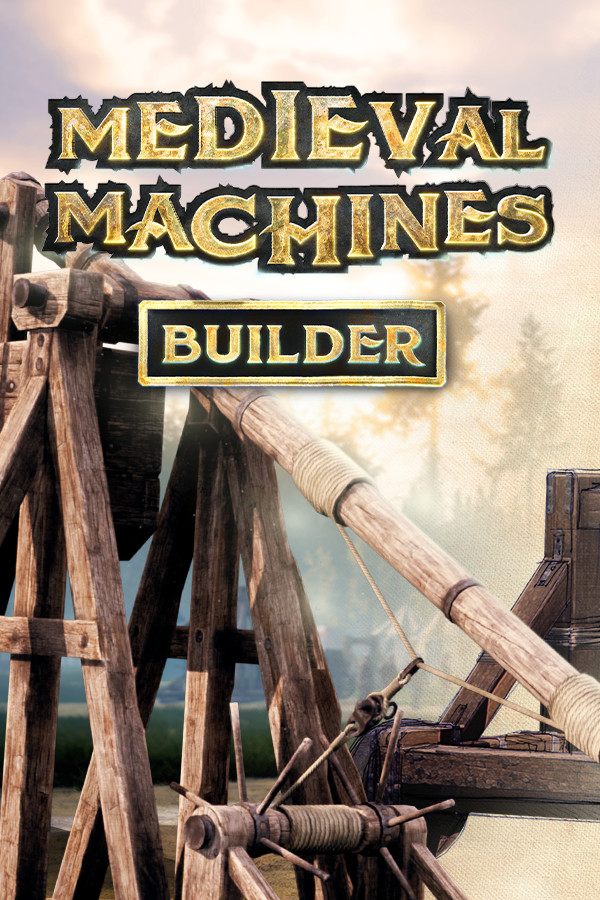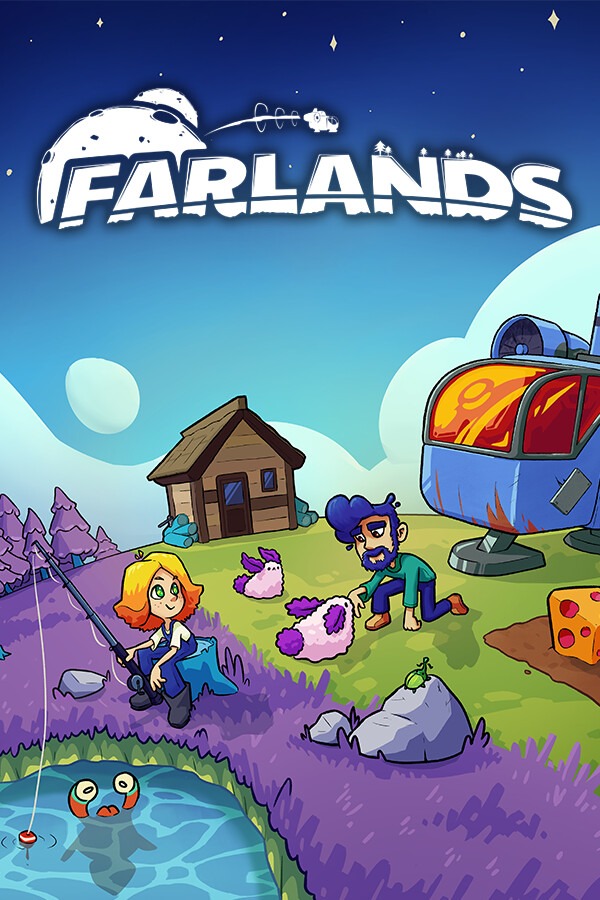在LFS系统中安装网络打印机
时间:2009-01-21
来源:互联网
本人在办公室的机器最近装好了LFS 6.4 + BLFS-svn,基本功能都装齐了,还缺一项打印机功能。可能一般的用户不太会用到打印机,但是在办公室里,是经常会用到的。我的办公室用的是网络打印机,型号为KONICA MINOLTA 421。昨天一个晚上配置好了打印机,现在把心得写下来给大家,希望对新手有点帮助。所有的示范都是基于这个打印机的,其他的打印机型号和种类大家可以借鉴一下。
系统:LFS6.4 + BLFS svn
内核:2.6.28
打印机:KONICA MINOLTA 421网络打印机
桌面: XFCE 4.4.3
一、概述
Linux下的打印机服务和X Window一样,也是“服务端”+“客户端”的构架。X Window是X server + X client,打印机系统也是一模一样,Print Server + Print Client。一般使用的后台服务端有两种,一是BSD-LPR,二就是CUPS。其中CUPS是最通用,使用最广泛的打印服务系统。
注:其实还有一种更古老的打印系统BSD-LPD,有关上面几种系统,感兴趣的读者可以上网去查询。
有了服务端和客户端,还缺少一样东西才能正常运作,聪明的读者应该马上想到了,是协议。网络服务中,协议有http, svn, ftp等等,X Window的协议是X ,而打印机的协议由机型的不同和提供的服务端不同也有很多种,比较常见的有LPD/LPR, Socket, Ipp, http, smb, ppd等几种。CUPS系统支持的协议有以下几种:
LPD/LPR Host or Printer
Internet Printing Protocol (ipp)
Internet Printing Protocol (http)
AppSocket/HP JetDirect
因此在安装打印机之前,你需要搞清楚你的打印机使用的是什么协议,一般来说,Windows系统共享的打印机,使用的是smb,网络打印机使用的是http和socket,本机连接的打印机使用的是LPR。我的这台打印机,使用的就是socket协议。
二、安装CUPS
安装CUPS的过程,大家可以参照BLFS-svn手册。建议安装最新版本的CUPS。用默认安装选项即可,无需进行设置。
最新版本可以在此下载: http://www.cups.org/software.php
三、使用CUPS
首先以root用户运行CUPS后台服务程序cupsd,命令如下:
cupsd
如果是普通用户,请用sudo来执行上面的命令,否则无法运行。
同时,请把你的用户加入lp组中,以便使用打印机服务。
使用CUPS也比较简单,在Web浏览器中输入网址:http://localhost:631/
就可以使用CUPS了。它将会打开一个很友好的界面供大家使用。界面请看附件,会点英文的用户使用起来应该没有任何难度。
在添加和管理打印机时,你还需要输入root用户和密码才可以使用。所以CUPS总感觉是有那么一点点安全漏洞……
如果你要编脚本来管理打印机的话,那么请使用CUPS的命令。文档上全部都有示范,这就要骨灰级的玩家自己去研究了。
四、添加打印机
添加打印机的过程很简单,就按着图形界面一路continue到底就是了。
添加打印机前,一定要搞清楚使用的协议!CUPS本身也可以自动搜索,遗憾的是搜索到的打印机使用的协议是错的,至少我的这台是这样,需要手动修改才可以使用。我这台打印机的协议是:
socket://10.119.96.252:9100
大家可以参考一下。
接着要想办法搞到打印机驱动。CUPS自带了一些打印机的驱动,请选择相应的驱动。如果没有的话,那就要花点功夫上网去找了。在这里你可以找到很多驱动:http://openprinting.org/printer_list.cgi
CUPS使用的驱动文件后缀是.ppd,比如我找到的驱动文件就是KO500UX.ppd,大小130KB, 是一个文本文件。
注意:如果你安装的打印机协议和驱动不正确的话,不仅打印机无法使用,并且CUPS还会耗掉你所有的CPU,用top查看CPU的使用率将达到100%。这应该是CUPS的bug,如果出现上述的情况,请把它kill掉,不然CPU发热量会比较高的,会不会烧坏就不知道了。
五、测试和使用打印机
安装完毕后,就可以使用打印机了。随便打开一个pdf文件,来测试一下是否正确。如果不正确,请检查出错的地方在哪里:打印机本身的连接问题、共享问题、协议问题、驱动问题等等,都是要检查的。这时候,你的CPU使用率应该是到了100%,请把CUPSD进程kill掉。
·六、其他
上面的安装大多是针对我的这台网络打印机而言的。如果你要使用XP共享的打印机,请安装SAMBA,它支持smb协议。使用方法请参照相关文档。
如果你安装了更强功能的桌面,比如gnome,这个桌面自带有一个打印机管理程序,这样就可以不用web浏览器来管理CUPS了。
系统:LFS6.4 + BLFS svn
内核:2.6.28
打印机:KONICA MINOLTA 421网络打印机
桌面: XFCE 4.4.3
一、概述
Linux下的打印机服务和X Window一样,也是“服务端”+“客户端”的构架。X Window是X server + X client,打印机系统也是一模一样,Print Server + Print Client。一般使用的后台服务端有两种,一是BSD-LPR,二就是CUPS。其中CUPS是最通用,使用最广泛的打印服务系统。
注:其实还有一种更古老的打印系统BSD-LPD,有关上面几种系统,感兴趣的读者可以上网去查询。
有了服务端和客户端,还缺少一样东西才能正常运作,聪明的读者应该马上想到了,是协议。网络服务中,协议有http, svn, ftp等等,X Window的协议是X ,而打印机的协议由机型的不同和提供的服务端不同也有很多种,比较常见的有LPD/LPR, Socket, Ipp, http, smb, ppd等几种。CUPS系统支持的协议有以下几种:
LPD/LPR Host or Printer
Internet Printing Protocol (ipp)
Internet Printing Protocol (http)
AppSocket/HP JetDirect
因此在安装打印机之前,你需要搞清楚你的打印机使用的是什么协议,一般来说,Windows系统共享的打印机,使用的是smb,网络打印机使用的是http和socket,本机连接的打印机使用的是LPR。我的这台打印机,使用的就是socket协议。
二、安装CUPS
安装CUPS的过程,大家可以参照BLFS-svn手册。建议安装最新版本的CUPS。用默认安装选项即可,无需进行设置。
最新版本可以在此下载: http://www.cups.org/software.php
三、使用CUPS
首先以root用户运行CUPS后台服务程序cupsd,命令如下:
cupsd
如果是普通用户,请用sudo来执行上面的命令,否则无法运行。
同时,请把你的用户加入lp组中,以便使用打印机服务。
使用CUPS也比较简单,在Web浏览器中输入网址:http://localhost:631/
就可以使用CUPS了。它将会打开一个很友好的界面供大家使用。界面请看附件,会点英文的用户使用起来应该没有任何难度。
在添加和管理打印机时,你还需要输入root用户和密码才可以使用。所以CUPS总感觉是有那么一点点安全漏洞……
如果你要编脚本来管理打印机的话,那么请使用CUPS的命令。文档上全部都有示范,这就要骨灰级的玩家自己去研究了。
四、添加打印机
添加打印机的过程很简单,就按着图形界面一路continue到底就是了。
添加打印机前,一定要搞清楚使用的协议!CUPS本身也可以自动搜索,遗憾的是搜索到的打印机使用的协议是错的,至少我的这台是这样,需要手动修改才可以使用。我这台打印机的协议是:
socket://10.119.96.252:9100
大家可以参考一下。
接着要想办法搞到打印机驱动。CUPS自带了一些打印机的驱动,请选择相应的驱动。如果没有的话,那就要花点功夫上网去找了。在这里你可以找到很多驱动:http://openprinting.org/printer_list.cgi
CUPS使用的驱动文件后缀是.ppd,比如我找到的驱动文件就是KO500UX.ppd,大小130KB, 是一个文本文件。
注意:如果你安装的打印机协议和驱动不正确的话,不仅打印机无法使用,并且CUPS还会耗掉你所有的CPU,用top查看CPU的使用率将达到100%。这应该是CUPS的bug,如果出现上述的情况,请把它kill掉,不然CPU发热量会比较高的,会不会烧坏就不知道了。
五、测试和使用打印机
安装完毕后,就可以使用打印机了。随便打开一个pdf文件,来测试一下是否正确。如果不正确,请检查出错的地方在哪里:打印机本身的连接问题、共享问题、协议问题、驱动问题等等,都是要检查的。这时候,你的CPU使用率应该是到了100%,请把CUPSD进程kill掉。
·六、其他
上面的安装大多是针对我的这台网络打印机而言的。如果你要使用XP共享的打印机,请安装SAMBA,它支持smb协议。使用方法请参照相关文档。
如果你安装了更强功能的桌面,比如gnome,这个桌面自带有一个打印机管理程序,这样就可以不用web浏览器来管理CUPS了。
上传的图像
| cupsd1.png (98.9 KB, 21 次查看) |
作者: ti8er 发布时间: 2009-01-21
我在公司用 Debian Lenny 分享出 HP LaserJet 6L 打印机,其实 cups 支持 ipp,win 下使用该共享打印机不装 samba 也行
作者: d00m3d 发布时间: 2009-01-23
相关阅读 更多
热门阅读
-
 office 2019专业增强版最新2021版激活秘钥/序列号/激活码推荐 附激活工具
office 2019专业增强版最新2021版激活秘钥/序列号/激活码推荐 附激活工具
阅读:74
-
 如何安装mysql8.0
如何安装mysql8.0
阅读:31
-
 Word快速设置标题样式步骤详解
Word快速设置标题样式步骤详解
阅读:28
-
 20+道必知必会的Vue面试题(附答案解析)
20+道必知必会的Vue面试题(附答案解析)
阅读:37
-
 HTML如何制作表单
HTML如何制作表单
阅读:22
-
 百词斩可以改天数吗?当然可以,4个步骤轻松修改天数!
百词斩可以改天数吗?当然可以,4个步骤轻松修改天数!
阅读:31
-
 ET文件格式和XLS格式文件之间如何转化?
ET文件格式和XLS格式文件之间如何转化?
阅读:24
-
 react和vue的区别及优缺点是什么
react和vue的区别及优缺点是什么
阅读:121
-
 支付宝人脸识别如何关闭?
支付宝人脸识别如何关闭?
阅读:21
-
 腾讯微云怎么修改照片或视频备份路径?
腾讯微云怎么修改照片或视频备份路径?
阅读:28